FileZillaは、オープンソースで高速かつ信頼性の高いクロスプラットフォームFTP、FTPS、およびsFTPクライアントおよびサーバーソリューションです。これはC++で記述されており、ソースコードで利用できます。有料のプロバージョンは、Amazon S3、Google Cloud Storage、WebDAV、Backblaze B2、Dropbox、Microsoft OneDrive、Google Drive、Microsoft Azure Blob、FileStorageなどの追加プロトコルをサポートしています
機能、
- FTP、FTP over SSL / TLS(FTPS)、およびSSHファイル転送プロトコル(SFTP)をサポートします
- Windows、Linux、* BSD、MacOSXなどで利用可能なクロスプラットフォーム
- セットアップと使用が簡単で、多くの言語で利用できます
- IPv6、HTTP / 1.1、SOCKS5、FTPプロキシのサポートをサポート
- 4GBを超える大きなファイルの再開と転送をサポート
- タブ付きユーザーインターフェイス、強力なサイトマネージャー、転送キュー
- ブックマーク、ドラッグアンドドロップのサポート、設定可能な転送速度制限
- ファイル名フィルター、ディレクトリ比較、リモートファイル編集、同期ディレクトリブラウジング、ファイルへのログ記録、リモートファイル検索
- ネットワーク構成ウィザード、Keep-alive
詳細については、この公式機能リストを確認してください。
UbuntuにFileZillaをインストールする
UbuntuにFileZillaをインストールするには、2つの方法があります。1つはapt-getコマンドを使用し、もう1つはUbuntu SoftwarePackageManagerを使用します。
Ubuntuは高速で安全であり、最も広く使用されているLinuxディストリビューションの1つです。インストール手順を説明するために18.04バージョンを使用します。
注:-これらの手順は、16.04、20.04Ubuntuバージョンでも機能するはずです。
apt-getを使用してインストール
Ubuntuにログインしてターミナルウィンドウを開き、以下のapt-getコマンドを入力します。 apt-getコマンドは、ターミナルプロンプトからソフトウェアをインストールするための迅速で簡単な方法を提供します。インストール中にすべての依存関係も処理します。
以下は、コマンドラインからUbuntuにFileZillaをインストールする手順です。
まず、パッケージインデックスを更新し、コマンドを使用してリポジトリを更新します。
$ sudo apt-get update
それでは、リポジトリを検索しましょう。
$ apt-cache search filezilla
以下のコマンドを実行してFilezillaをインストールします。
$ sudo apt-get install filezilla
インストールが完了したら、ターミナルでfilezillaと入力するだけで、アプリケーションを起動できます。
$ filezilla
ソフトウェアマネージャーを使用してインストール
これは、コマンドを実行する必要がないグラフィカルな方法です。
以下に示すように、[アプリケーション]-> [Ubuntuソフトウェア]を開き、検索ボックスでFileZillaを検索します。
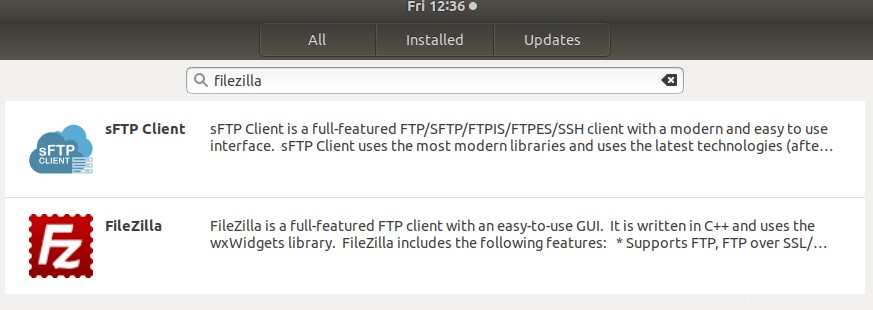
FileZilla-フル機能のFTPクライアントを選択します。これは、アプリに関する情報を表示するウィンドウの下に開きます。 [インストール]ボタンをクリックします。
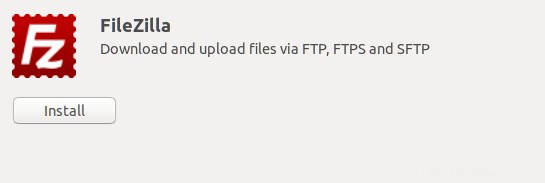
次のウィンドウでパスワードを入力します。システムの管理者であることを確認してください。
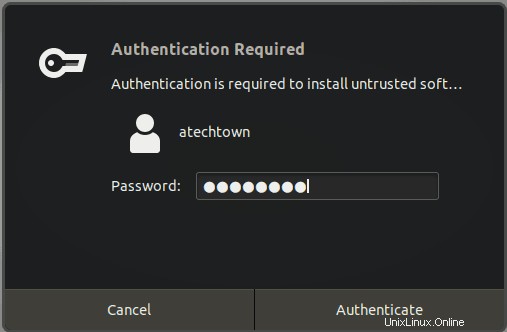
アプリはデフォルトのリポジトリからダウンロードされ、システムにインストールされます。 [起動して削除]ボタンを使用して、プログラムを開始および削除します。
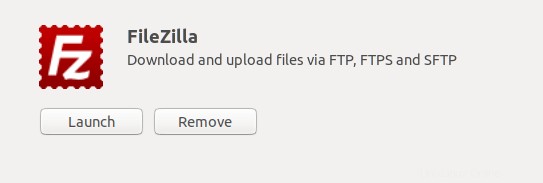
FileZillaの使用
以下は、FileZillaのデフォルトのダッシュボードです。
ホスト、ユーザー名、パスワード、およびポート情報を入力し、[クイック接続]ボタンをクリックしてリモートホストに接続します。次に、ドラッグアンドドロップを使用して、ファイルをローカルサイトからリモートサイトに移動します。
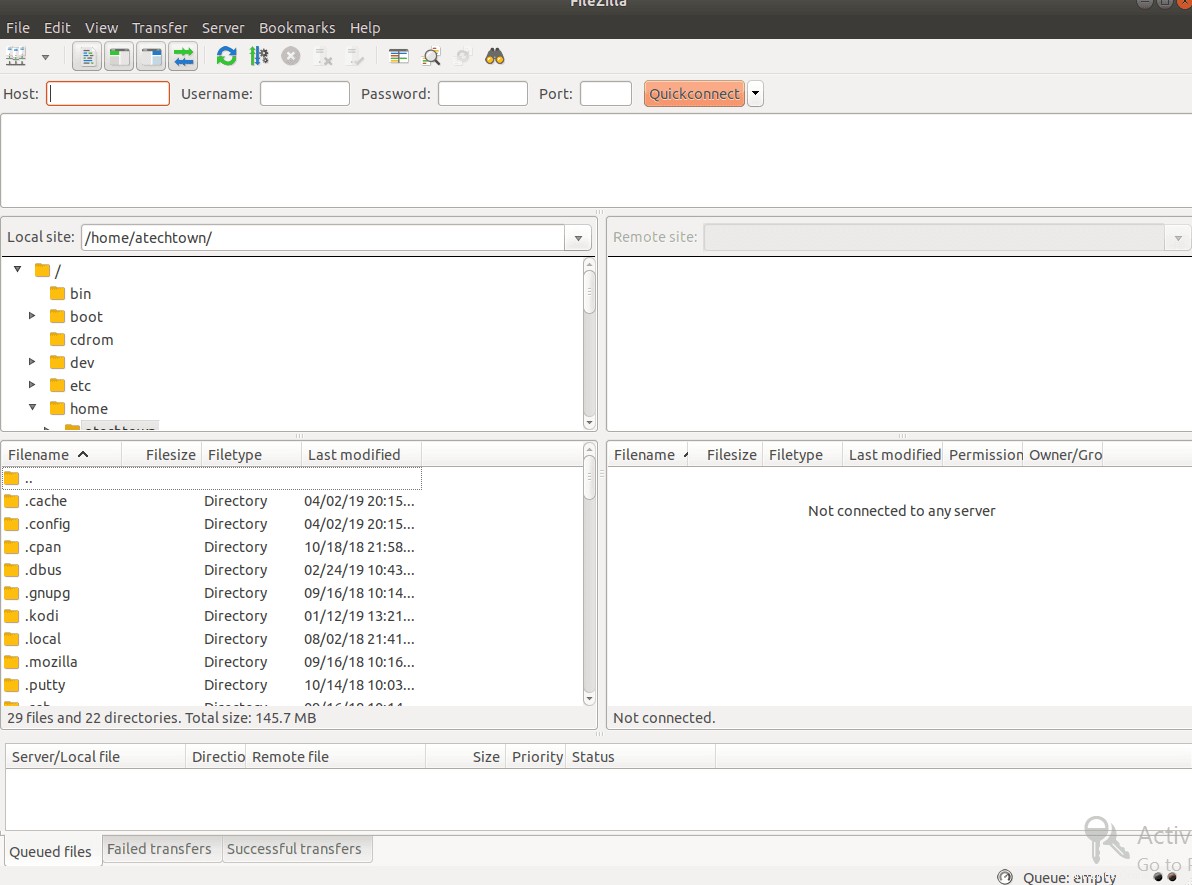
UbuntuからFilezillaを削除する
UbuntuソフトウェアでFileZillaアプリを検索して削除ボタンをクリックするか、ターミナルで以下のコマンドを使用して、UbuntuシステムからFileZillaを完全に削除できます。
sudo apt-get purge --auto-remove filezilla
概要
FileZillaは、無料でオープンソースのLinuxオペレーティングシステムで利用できる最高のFTPクライアントの1つです。サポートされている追加のプロトコルを有効にする場合は、有料バージョンを選択する必要があります。
この記事がお役に立てば幸いです。共有して購読してください。